Hogyan lehet megosztani egy mappát a Windows 10, hogyan kell beállítani
Hogyan lehet megosztani egy mappát a Windows 10

A kis irodai és otthoni hálózatok általában nem rendelkezik dedikált fájlszerver. Ebben az esetben a fájlmegosztás számítógépek közötti könnyebb egy megosztott mappát egyikük (vagy mindegyik), és dobja vissza a fájlokat. Tényleg - nem a botot futtatni köztük?!
Ebben a kézikönyvben akarom mondani, hogyan kell megosztani a mappát a Windows 10, hogy képes legyen normális információcserét a helyi hálózaton. Különösen, hogy nagyon könnyű, és lehetőleg még a kezdő felhasználók számára anélkül, rendszerfelügyelet tapasztalat.
Nyissa meg a operációs rendszer beállításait, és válassza ki a „Hálózat és internet” részben:
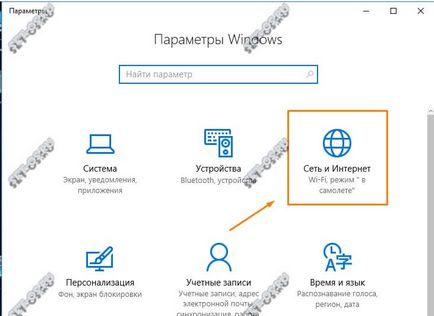
Meg kell nyitni a alszakasz „állam”:
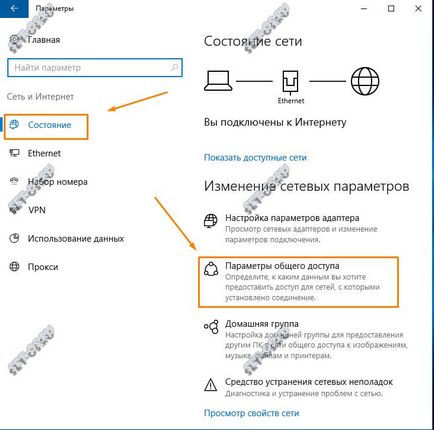
A jobb oldalon az ablak van egy gomb „megosztási beállítások”, és kattintson rá. A speciális beállítások ablak jelenik meg:

Ott kerül bemutatásra a különböző hálózati profilokat. Először nyissa az egyik, hogy használt, és tesz egy tick „Turn on hálózat felfedezés” és az „engedélyezés fájlmegosztás és nyomtatómegosztás”. Ezután menjen profilja „minden hálózat”:
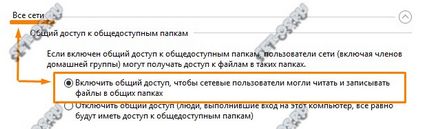
Elvileg, akkor a számítógép fog jelenni a Hálózati helyek, és elérhető lesz a többi PC-k. De amikor megpróbál csatlakozni hozzá, akkor kér egy felhasználónevet és jelszót. Ha megnyitja a hálózati hozzáférést a mappát Windows 10 és a jelszót nem kért - amikor profil „hálózati” jelölje ki a „Disable megosztás jelszavas védelemmel”:
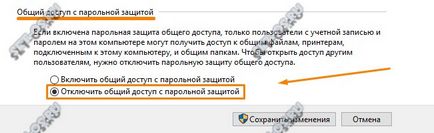
Kattintson a gombra „Változtatások mentése”.
Most meg kell osztani a mappát, hogy szeretné elérhetővé tenni a hálózaton keresztül. Ehhez menj a tulajdonságait, és nyissa meg a lap „Hozzáférés”:
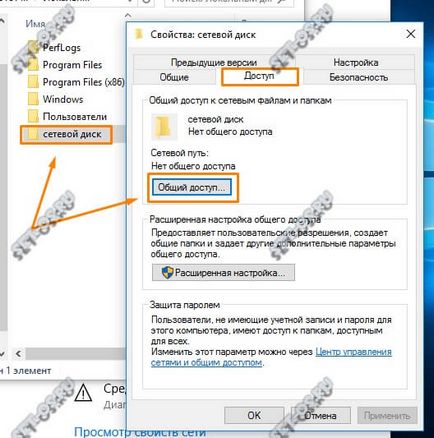
Találunk majd kattintson a „Megosztás” gomb. Nyissa meg a bejelentkezési párbeszédablak:
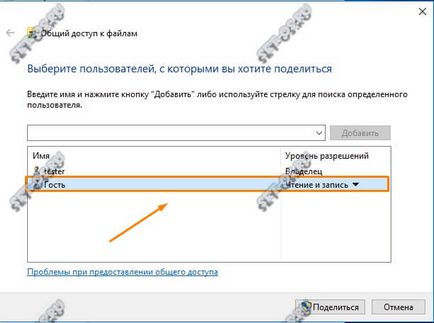
Itt kell a felhasználói listában, válassza ki a „Vendég”, add hozzá a listához, és állítsa be a jogosultságokat, hogy írni és olvasni a windows share mappát a számítógépen. Nyomd meg a gombot „Megosztás”, és várja meg, amíg az operációs rendszer képes lesz arra, hogy konfigurálja a fájlokhoz való hozzáférés kívülről.